
Информационные технологии в дизайне
..pdf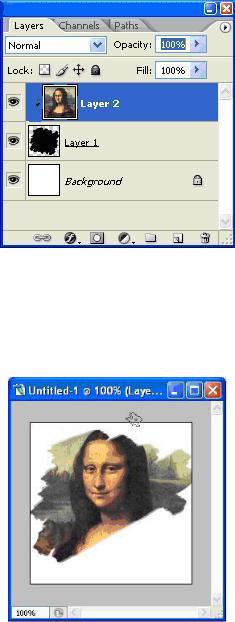
51
Выделяем Слой1 и Слой2 и объединяем оба слоя (Слой – Объединить слои). Дублируем получившийся слой (Ctrl+J).
Затем берем ластик (Еraser tool) с такими же настройками кисти как и раньше. Дублируем слой и делаем невидимым предыдущий. Стираем нижний штрих как показано ниже.
Таким же образом несколько раз дублируем слои и стираем штрихи.
51
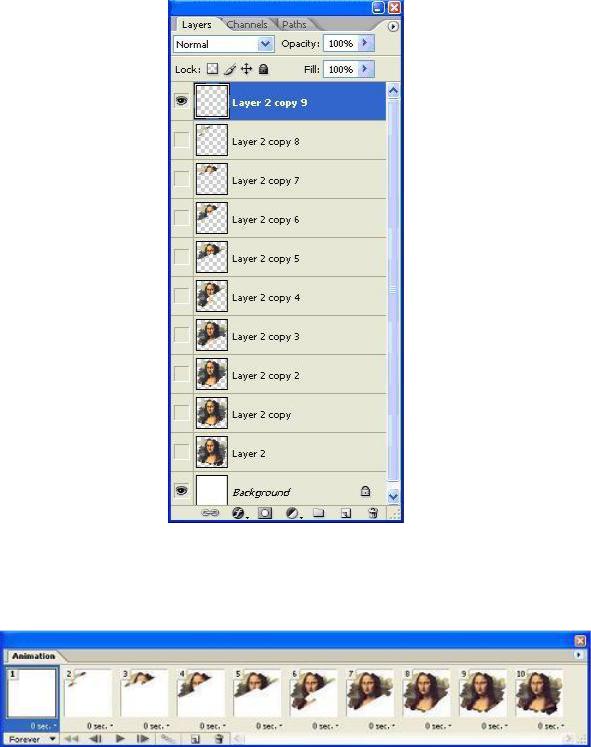
52
Переходим в Image Ready. Открываем окно анимации. Для создания первого кадра спрячем все слои. Далее нажимаем на панели значок Дублировать кадр и делаем видимым второй слой на палитре. Продолжаем дублировать фреймы, постепенно делая видимыми спрятанные слои.
Жмем Ctrl+Alt+Shift+S (File > Save optimized As), чтобы сохранить анимацию.
Самостоятельная работа
1.Обзор ПО для решения профессиональных задач.
2.Обзор профессиональных пакетов.
3.Основные ресурсы Интернет.
52
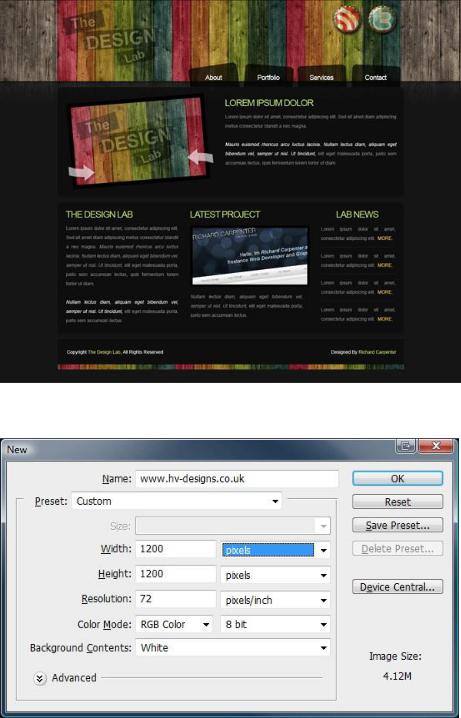
53
ПРАКТИЧЕСКАЯ РАБОТА №8
СОЗДАНИЕ МАКЕТА САЙТА.
Цель занятия
1. Изучить технологию создания макета сайта.
Программное обеспечение
Adobe Рhotoshop
Рhotoshop онлайн http://editor.0lik.ru/ Gimp (свободный графический редактор)
1. Создайте новый документ:
53
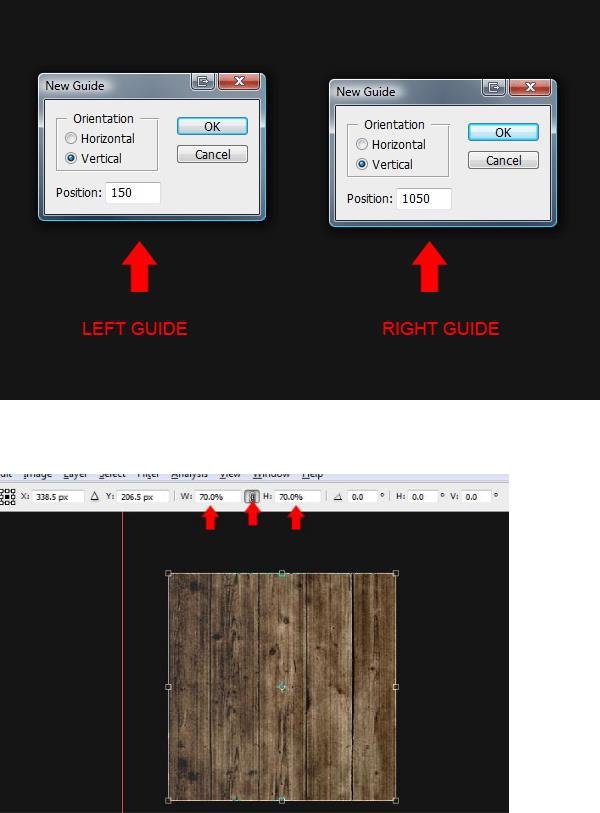
54
2. Установите цвет заливки - #151515 и залейте фон, используя инструмент Заливка (Paint Bucket Tool). Нам понадобятся две направляющие, чтобы область контента была шириной 900 пикселей.
Перейдите в меню Просмотр»Новая направляющая (View > New Guide) и создайте там две направляющие.
3. Для заголовка мы воспользуемся деревянной текстурой, которую вы можете найти здесь. Откройте её и вставьте в наш документ, уменьшите её до 30%. Для этого нужно перейти в режим свободного трансформирования (Ctrl+T). Используйте настройки, показанные ниже.
54
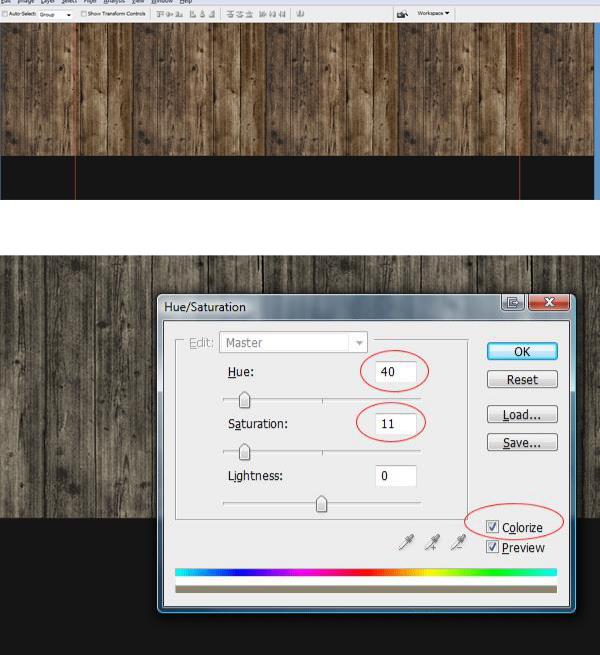
55
4. Поместите изменённую текстуру в левый верхний угол, сделайте несколько копий, чтобы заполнить всю верхнюю часть.
5. Объедините все слои с текстурой и перейдите в меню Тон/Насыщенность (Hue/Saturation), установите значение Тонировать (Colorize) и настройте, как показано ниже.
6. Инструментом Прямоугольная область (Rectangular Marquee Tool) создайте выделение деревянной текстуры, оставив нижнюю полоску толщиной в 60 пикселей нетронутой.
55
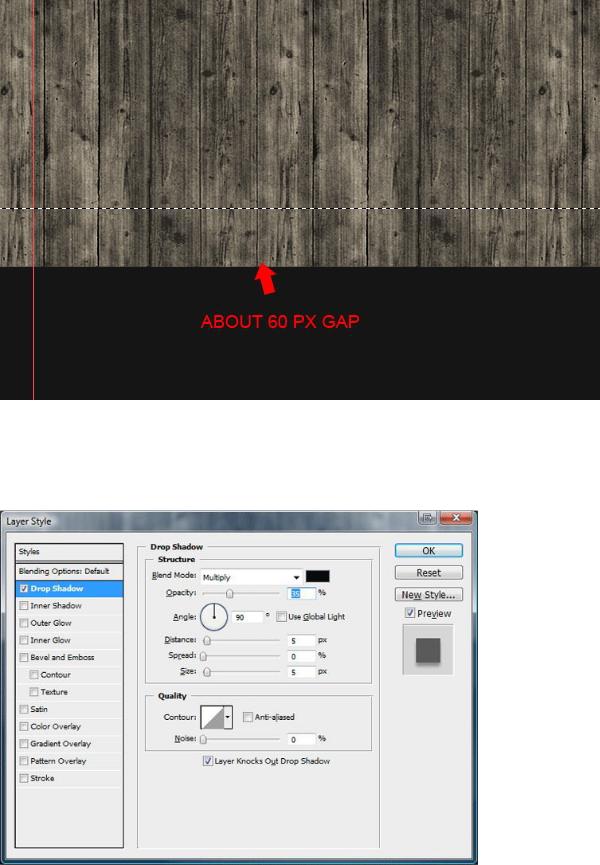
56
7. Вырежьте (Ctrl+X) и вставьте выделение (Ctrl+V) в новом слое. Соедините части текстуры, чтобы она снова стала цельной. Скройте слой с маленькой полоской текстуры и примените стиль Отбрасывание тени (Layer Style - Drop Shadow) к верхнему слою:
Режим – Умножение
8. Сделайте слой с полоской видимым и добавьте к нему маску слоя (Layer Mask). Сделайте заливку линейным градиентом снизу до половины полоски. Мы получим иллюзию отражения верхней части.
56
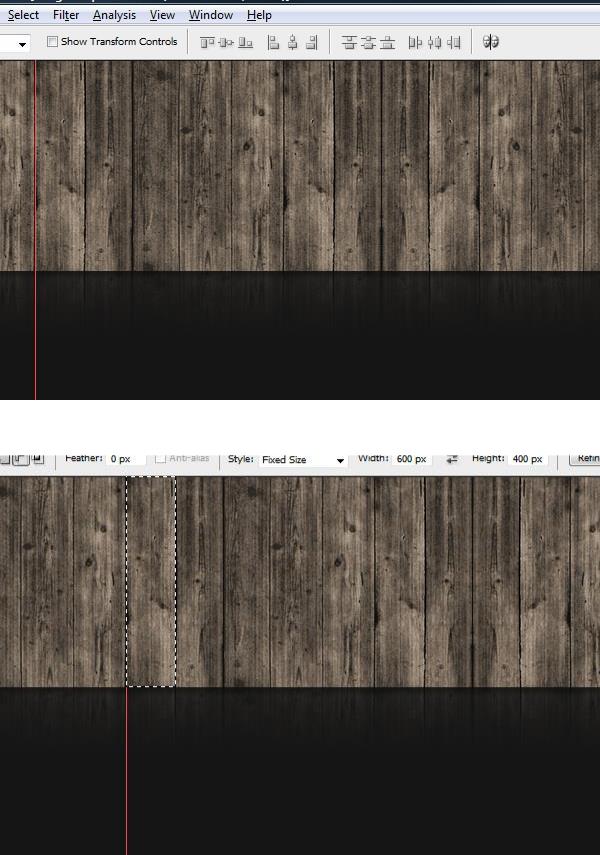
57
9. Инструментом Прямоугольная область (Rectangular Marquee Tool) создайте выделение одной дощечки, как показано ниже.
10. Залейте выделение красным цветом, создайте ещё одно выделение и залейте его другим цветом. Повторяйте процесс, пока не получите результат, показанный ниже. Каждую заливку нужно делать в отдельном слое.
57
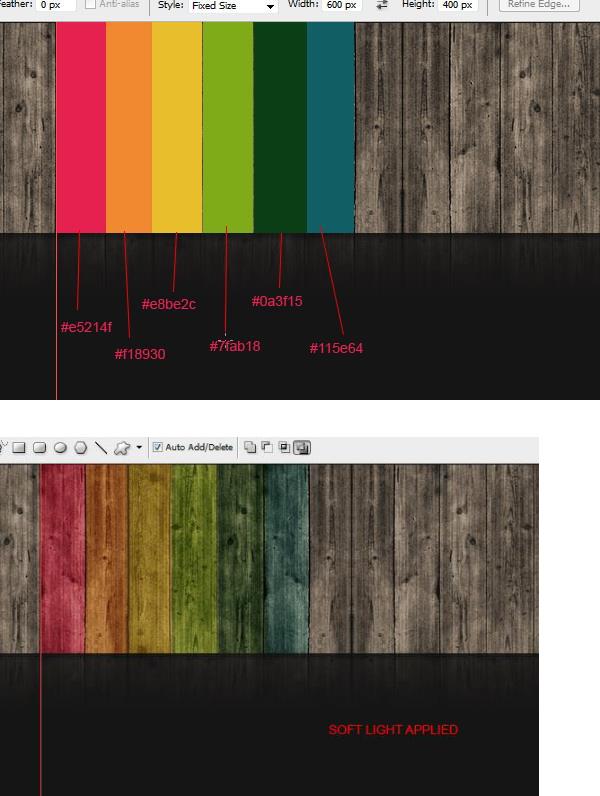
58
11. Установите Режим наложения – Мягкий свет (Blending Mode – Soft Light):
12. Сделайте копию слоёв с цветами и сдвиньте их впаво:
58
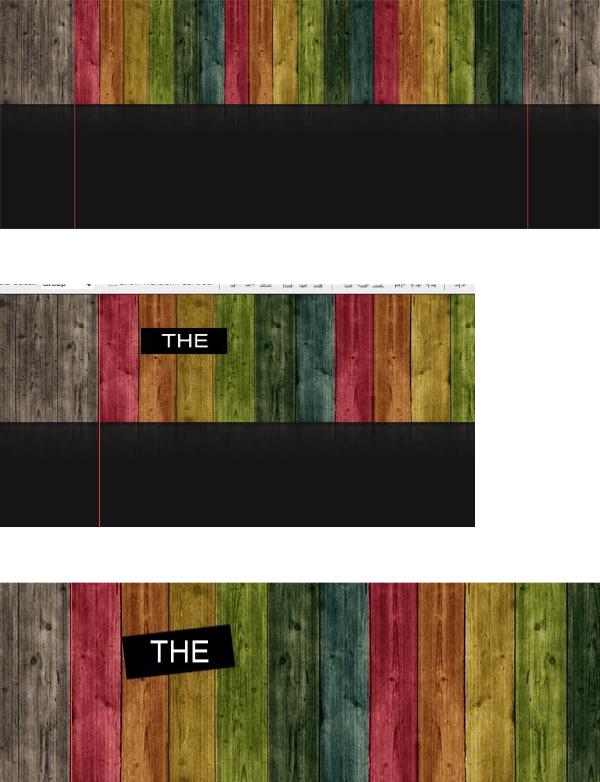
59
13. В новом слое инструментом Прямоугольная область (Rectangular Marquee Tool) создайте выделение и залейте его чёрным цветом. Напишите в нём первое слово названия сайта. Мой сайт называется “THE DESIGN LAB”. Поэтому первым словом будет “THE”.
14. Инструментом Свободное трансформирование (Free Transform) наклоните чёрный прямоугольник.
15. Потом наклоните текст, но в противоположную сторону. Установите его Режим наложения – Мягкий свет (Blending Mode – Soft Light). Потом установите Режим наложения слоя с чёрным прямоугольником – Жёсткий свет (Blending Mode – Hard Light) и Непрозрачность – 40%.
59
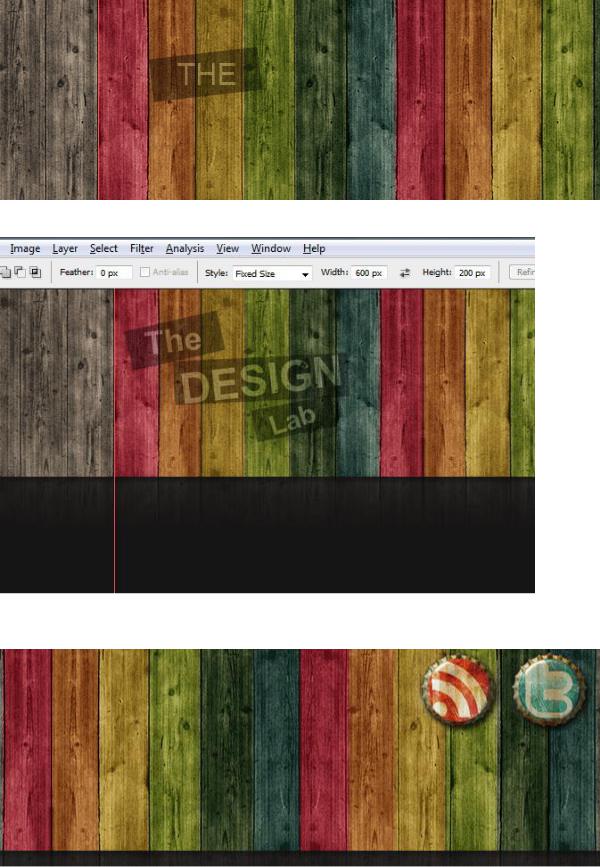
60
16. Таким образом создайте остальные слова названия сайта. Используйте разные углы наклона.
17. В правом верхнем углу добавьте иконки социальных сетей или любые другие. Я использовал этот набор.
18. Выберите инструмент Прямоугольник с закруглёнными краями (Rounded Rectangle Tool) и настройте, как показано ниже:
60
